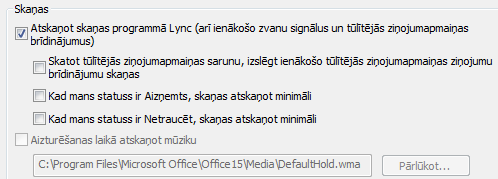Ja jums nepatīk veids, kādā programma Lync mēģina pievērst jūsu uzmanību, ļoti ticams, ka jūs to varat mainīt. Piemēram, ja nepamanāt brīdinājumus par tūlītējās ziņojumapmaiņas pieprasījumiem, jūs varat veikt dažus pielāgojumus, lai tie būtu pamanāmāki. Savukārt, ja jums traucē Lync sūtītie skaņas brīdinājumi, jūs tos varat izslēgt. Ja esat ļoti aizņemts, varat izslēgt brīdinājumus no visām personām, izņemot svarīgākajām kontaktpersonām. Turklāt, ja nevēlaties zināt, kad citas personas jūs pievieno kā kontaktpersonu, varat izvēlēties nesaņemt brīdinājumu par pievienošanu.
Kā iestatīt, lai brīdinājumi būtu pamanāmāki
Ja nepamanāt jums nosūtītus brīdinājumus par tūlītējās ziņojumapmaiņas pieprasījumiem un vēlaties, lai tie būtu pamanāmāki, veiciet tālāk norādītās darbības.
-
Iestatiet displeju, lai programma Lync vienmēr būtu priekšplānā. Lai to izdarītu, noklikšķiniet uz nolaižamā saraksta bultiņas blakus pogai Opcijas
-
Pārliecinieties, vai Lync ir iestatīta nosūtīt skaņas brīdinājumus — noklikšķiniet uz pogas Opcijas un uz Zvana signāli un skaņas, atlasiet Atskaņot skaņas programmā Lync (arī ienākošo zvanu signālus un tūlītējās ziņojumapmaiņas brīdinājumus), un pārliecinieties, vai pārējās tā paša paneļa izvēles rūtiņas nav atlasītas.
-
Pārliecinieties, vai datora skaļruņos vai citā(s) audioierīcē(s) ir ieslēgta skaņa.
-
Ja izmantojat vairākus monitorus, pamēģiniet pārvietot Lync galveno logu uz to monitoru, kurā strādājat.
-
Apsveriet, vai neizvēlēties kādu brīdinājuma signālu, kas ir atšķirīgāks vai vieglāk saklausāms nekā noklusējuma signāls:
-
Noklikšķiniet uz pogas Opcijas, uz Zvana toņi un skaņas, uz Iestatījumi skaņas un pēc tam noklikšķiniet uz cilnes Skaņas.
-
Displeja panelī Programmu notikumi velciet slīdni uz leju līdz Lync sarakstam.
-
Noklikšķiniet uz Ienākošais tūlītējais ziņojums. Loga apakšā esošajā displejā Skaņas vajadzētu būt rakstītam COMMUNICATOR_iminvite.wav.
-
Tagad noklikšķiniet uz tam blakus esošā nolaižamā saraksta bultiņas un pamēģiniet kādas citas no sarakstā minētajām skaņām.
-
Kad atradīsit skaņu, ko vēlaties izmantot kā ienākošā tūlītējā ziņojuma brīdinājumu, noklikšķiniet uz Lietot. (Displeja panelī Programmas notikumi tagad jābūt redzamam tekstam Tūlītējais ziņojums, un panelī Skaņas jābūt redzamam atlasītā .wav faila nosaukumam.) Pēc tam noklikšķiniet uz Labi. (Varat arī pats ierakstīt šim nolūkam piemērotu .wav failu un pēc tam pārlūkojot atrast šo failu, lai to atlasītu kā tūlītējās ziņojumapmaiņas brīdinājumu.)
-
Varat arī iestatīt līdzīgus pielāgotus brīdinājumus, lai zinātu, kad tiek saņemti citi saziņas pieprasījumi, nevis tūlītējie ziņojumi. Lai to izdarītu, iepriekš minētajā 3. darbībā noklikšķiniet uz cita Lync saziņas režīma, kas nav Ienākošais tūlītējais ziņojums (piemēram, Ienākošs zvans, Ienākošs videozvans, Ienākošs darba grupas zvans). Pēc tam izpildiet iepriekš 4. un 5. darbību.
Skaņas brīdinājumu izslēgšana
-
Noklikšķiniet uz pogas Opcijas, uz Zvana signāli un skaņas un pēc tam notīriet izvēles rūtiņu Atskaņot skaņas programmā Lync (arī ienākošo zvanu signālus un tūlītējās ziņojumapmaiņas brīdinājumus).
Statusa Netraucēt opciju iestatīšana
Ja esat ļoti aizņemts, iespējamo traucējumu skaitu var samazināt, iestatot statusu Netraucēt. Tomēr iespējams, ka ar svarīgākajām kontaktpersonām vēlēsities turpināt sazināties. Varat iestatīt izņēmumus, kas attiecas uz kontaktpersonām, kam esat piešķīris privātuma līmeni Darbgrupa (tās parasti ir kolēģi, ar kuriem visciešāk sadarbojaties).
Atveriet logu Brīdinājumu opcijas un veiciet kādu no šīm darbībām:
-
Lai tiktu paslēpti visi Lync brīdinājumi un jūs netiktu traucēts, ja ir iestatīts statuss Netraucēt, noklikšķiniet uz Nerādīt brīdinājumus.
-
Lai tiktu rādīti tikai darbgrupas dalībnieku uzaicinājumi piedalīties sarunās un tiktu paslēpti visi pārējie brīdinājumi, ja ir iestatīts statuss Netraucēt, noklikšķiniet uz Rādīt brīdinājumus par sarunām tikai no personām ar privātuma līmeni Darbgrupa.
-
Lai tiktu rādīti visi brīdinājumi, taču tiktu rādīti tikai darbgrupas dalībnieku sarunas uzaicinājumi, ja jūsu statuss ir Netraucēt, noklikšķiniet uz Rādīt visus brīdinājumus, taču brīdinājumus par sarunām rādīt tikai no personām ar privātuma līmeni Darbgrupa.
Piezīme.: Ja esat iestatījis statusu Netraucēt un veicat 911 zvanu, statuss automātiski tiek mainīts uz Pieejams. Varat atiestatīt statusu jebkurā laikā.
Paziņojuma par pievienošanu kontaktpersonām maiņa
Pēc noklusējuma, ja kāds pievieno jūs kā kontaktpersonu, Lync šo personu pievieno aktuālajam uzaicināmo personu sarakstam jeb personām, ko, iespējams, vēlēsities pievienot savam kontaktpersonu sarakstam. Varat šo sarakstu pārskatīt, Lync galvenajā logā kontaktpersonu skatā noklikšķinot uz cilnes Jauns. Izlemiet, ko pievienot kontaktpersonu sarakstam un piešķiriet privātuma līmeni un grupu dalību šīm jaunajām kontaktpersonām.
Tomēr, ja nevēlaties sevi apgrūtināt ar šo uzdevumu, varat likt programmai Lync automātiski pievienot savam kontaktpersonu sarakstam jebkuru personu, kas jūs ir pievienojusi kā kontaktpersonu. Viņām tiks piešķirts kolēģa privātuma līmenis. Lai sāktu šīs kontaktpersonas pievienot automātiski, veiciet tālāk aprakstītās darbības.
-
Atveriet brīdinājumu opcijas un notīriet (noņemiet atlasi) izvēles rūtiņu Paziņot, kad mani kāds pievieno savam kontaktpersonu sarakstam.